Comment changer les coordonnées d'un autre utilisateur ?
Vous souhaitez modifier le nom ou l'adresse d’une autre personne ? C'est par ici !
🌍 You have a French company and only speak English?
😌 Not to worry, find the English translation of this article below! 👇
Connectez-vous sur SeedLegals, sélectionnez l'onglet "Paramètres" en bas à gauche de votre écran, puis dans la barre horizontale en haut de votre écran, sélectionnez "Utilisateur(trice)s & Rôles"
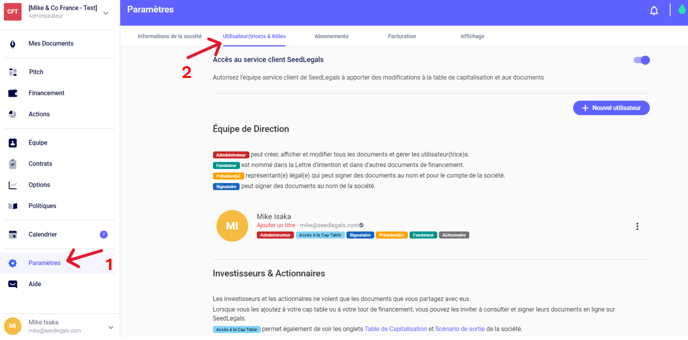
Il existe deux scénarios :
1. L'utilisateur s'est déjà connecté sur la plateforme et a vérifié son adresse email
Pour des raisons de sécurité, vous ne pourrez pas changer vous-même ses informations mais devrez demander à l'utilisateur de changer ses propres coordonnées en se connectant sur la plateforme.
Un utilisateur qui s'est déjà connecté sur la plateforme présente un tick à droite de son email:

2. L'utilisateur ne s'est jamais connecté sur la plateforme
Un utilisateur qui ne s'est jamais connecté sur la plateforme présente une enveloppe à droite de son nom :


En plus du nom, prénom, adresse email ou adresse postale, vous pouvez aussi lui donner des rôles spécifiques en cochant les cases à côté de chaque rôle.
Chaque rôle lui donne un certain niveau d'accès et des droits sur la plateforme, ces droits sont également décrits juste en bas.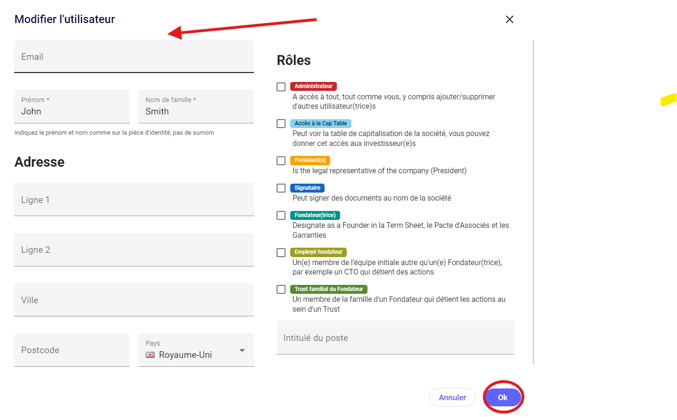
Une fois changé, cliquez sur la petite enveloppe à côté du nom de l'utilisateur afin qu'il ou elle reçoive une invitation pour se connecter et vérifier son compte.

ATTENTION : L'utilisateur doit créer un compte avec l’adresse email que vous avez renseigné.
Des questions ?
Si vous avez d'autres questions, cliquez sur le bouton du chat pour nous envoyer un message - nous serons ravis de vous aider. 🐱💬
How do I change another user's contact details?
Want to edit another user's details? It's this way!
Log in to SeedLegals, and select ''Settings'' at the bottom left of your screen. Then, in the horizontal bar at the top of your screen, select "Users & Roles".

There are two scenarios:
1. The user has already logged into the platform and verified their email address
For security reasons, you will not be able to change their information yourself but will have to ask the user to change their own details by logging in on the platform.
A user who has already logged into the platform has a tick to the right of their email:

2. The user has never logged into the platform
A user who has never logged in to the platform has an envelope to the right of their name:

You can change their last name, first name, email address or postal address by clicking on their name.

In addition to last name, first name, email address or postal address, you can also assign them appropriate roles by ticking the boxes next to each role.
Each role gives them a certain level of access and rights on the platform, these rights are also described just below.
Once finished, you can click "Done".

Once changed, click on the small envelope next to the user's name so that they will receive an invitation to log in and verify their account.

ATTENTION: The user must create an account with the same email adress you entered.
Any questions?
If you have any further questions, click the bottom right button to message us in chat - we'll be happy to help.